Sherlock
Описание Sherlock
Sherlock — это программа на Python, которая на множестве сайтов социальных сетей проверяет, зарегистрирован ли там пользователь с указанным именем, то есть имеется ли учётная запись с таким именем пользователя (ником).
В настоящее время поддерживаются около 300 сайтов, полный список здесь: https://github.com/sherlock-project/sherlock/blob/master/sites.md
Для работы требуется Python 3.6 и выше, данную программу можно запустить на Linux, MacOS и Windows
Домашняя страница: https://github.com/sherlock-project/sherlock
Автор:
Лицензия: GPLv2
Справка по Sherlock
Использование:
sherlock.py [-h] [--version] [--verbose] [--rank] [--folderoutput FOLDEROUTPUT] [--output OUTPUT] [--tor] [--unique-tor] [--csv] [--site ИМЯ_САЙТА] [--proxy PROXY_URL]
[--json JSON_FILE] [--proxy_list СПИСОК_ПРОКСИ] [--check_proxies ЧИСЛО] [--timeout TIMEOUT] [--print-found] [--no-color]
ИМЯ_ПОЛЬЗОВАТЕЛЯ [ИМЯ_ПОЛЬЗОВАТЕЛЯ ...]
Опции:
обязательные аргументы:
ИМЯ_ПОЛЬЗОВАТЕЛЯ Одно или более имён пользователей для проверки по социальным сетям.
Необязательные аргументы:
-h, --help показать справку и выйти
--version Показать информацию о версии и выйти.
--verbose, -v, -d, --debug
Показывать дополнительную отладочную информацию и метрики.
--rank, -r Выводить веб-сайты в порядке их популярности на основе глобального рейтинга Alexa.com.
--folderoutput FOLDEROUTPUT, -fo FOLDEROUTPUT
Если для проверки указано несколько имён пользователей, вывод результатов будет сохранён в эту папку.
--output OUTPUT, -o OUTPUT
Если для проверки указано одно имя пользователя, вывод результатов будет сохранён в этот файл.
--tor, -t Делать запросы через Tor; увеличивает время выполнения; требует, чтобы Tor был установлен в системной переменной path.
--unique-tor, -u Делать запросы через Tor с новым маршрутом Tor после каждого запроса; увеличивает время выполнения; требует, чтобы Tor был установлен в системной переменной path.
--csv Создать файл со значениями, разделёнными запятой (CSV).
--site ИМЯ_САЙТА Ограничить анализ только перечисленными сайтами. Добавьте несколько опция для указания более чем одного сайта.
--proxy PROXY_URL, -p PROXY_URL
Делать запросы через прокси. Например, socks5://127.0.0.1:1080
--json JSON_FILE, -j JSON_FILE
Загрузить данные из файла JSON или валидного файла JSON, размещённого онлайн.
--proxy_list СПИСОК_ПРОКСИ, -pl СПИСОК_ПРОКСИ
Делать запросы через случайные прокси, выбираемые из списка из размещённого в файле .csv.
--check_proxies ЧИСЛО, -cp ЧИСЛО
Для использования с параметром '--proxy_list'. Будет выполнена проверка на работоспособность и анонимности прокси из файла .csv. Укажите 0 для снятия ограничений
на количество прошедших проверку прокси, или укажите другое число для установления лимита.
--timeout TIMEOUT Время (в секундах) для ожидания ответа на запрос. По умолчанию равно 60.0s. Более долгий таймаут увеличит шанс получения ответа от медленных сайтов
но с другой стороны это может стать причиной долгой задержки для сбора всех результатов.
--print-found Не выводить сайты, где имя пользователя не было найдено.
--no-color Не раскрашивать вывод в терминал
Руководство по Sherlock
Страница man отсутствует.
Примеры запуска Sherlock
Найти все профили пользователя в социальных сетях (miloserdov):
sherlock miloserdov
Проверить имя пользователя (mi-al) на всех сайтах социальных сетей, вывести только удачные результаты (--print-found):
sherlock --print-found mi-al
Установка Sherlock
Установка в Kali Linux
sudo apt install sherlock
Установка в BlackArch
Программа предустановлена в BlackArch.
sudo pacman -S sherlock
Установка в Windows
Вначале установите Python и PIP на Windows.
Скачиваем архив с программой: https://github.com/sherlock-project/sherlock/archive/master.zip
Распаковываем архив и запоминаем папку, например, у меня это C:\Users\MiAl\Downloads\sherlock-master\.
Теперь открываем командную строку: Win+x → Windows PowerShell.
В командной строке переходим в папку со скриптами используя команду cd:
cd C:\Users\MiAl\Downloads\sherlock-master\
Установим зависимости:
pip install -r requirements.txt
Проверим, всё ли в порядке, для этого выведем сообщение справки:
python ./sherlock.py -h
Запускать так:
python ./sherlock.py ИМЯ_ПОЛЬЗОВАТЕЛЯ
Информация об установке в другие операционные системы будет добавлена позже.
Скриншоты Sherlock
Инструкции по Sherlock
- Как найти пользователя в социальных сетях с помощью Sherlock
- Бесплатный онлайн сервис по поиску пользователя в социальных сетях

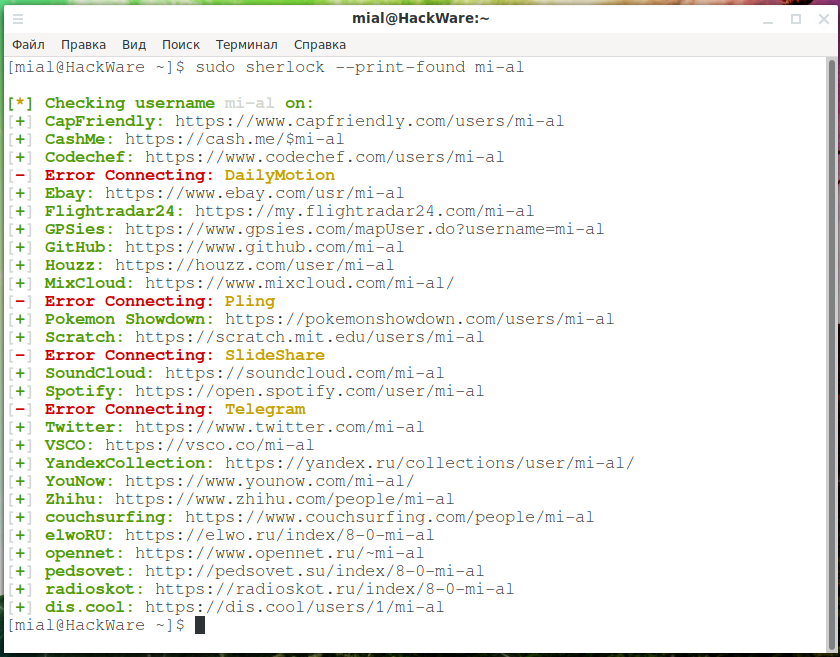
Comments are Closed